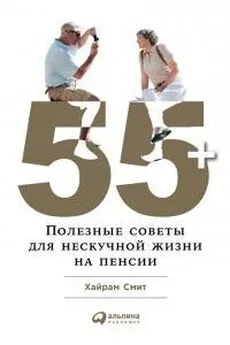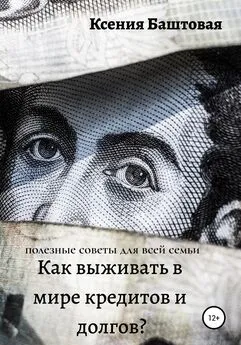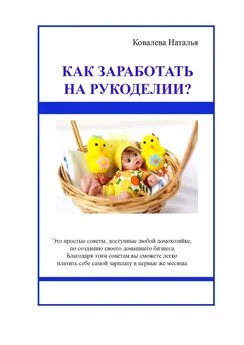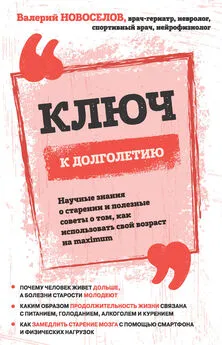Nizaury - FAQ по Windows Seven. Полезные советы для Windows 7 от Nizaury v.2.02.1.
- Название:FAQ по Windows Seven. Полезные советы для Windows 7 от Nizaury v.2.02.1.
- Автор:
- Жанр:
- Издательство:неизвестно
- Год:неизвестен
- ISBN:нет данных
- Рейтинг:
- Избранное:Добавить в избранное
-
Отзывы:
-
Ваша оценка:
Nizaury - FAQ по Windows Seven. Полезные советы для Windows 7 от Nizaury v.2.02.1. краткое содержание
Это сборник советов, в котором содержится полезная информация для простого решения ошибок и вопросов, возникающих при работе с Windows 7. Основная цель сборника: Помочь большему количеству пользователей перейти к работе с Windows 7 и уверенно ориентироваться в её среде.
Оффициальный блог(сайт) сборника: http://nizaury.blogspot.com
Гостевая книга на сайте: http://nizaury.blogspot.com/2009/12/blog-post_07.html
E-mail автора сборника: psdw7@delfi.lv
FAQ по Windows Seven. Полезные советы для Windows 7 от Nizaury v.2.02.1. - читать онлайн бесплатно полную версию (весь текст целиком)
Интервал:
Закладка:
bcdedit /set {current} locale en-US
Обратите внимание, что вышеуказанная команда предусмотрена для английской версии Windows, поэтому если вы используете другую языковую версию, необходимо заменить "en-US" на языковой идентификатор используемой вами версии.
3. Закройте окно командной строки.
4. Перезагрузите Ваш компьютер.
Вариант 3
1) Откройте диалоговое меню Выполнить: Пуск -> Выполнить (или Win+R)
2) В открытом окне консоли введите команду: msconfigи нажмите OK
3) Перейдите на вкладку "Загрузка" и проверьте не установлен ли флажок напротив значения "Без GUI". Если флажок установлен - снимите его.
4) Закройте окно Конфигурации системы.
5) Перезагрузите компьютер
12. В Мой Компьютер не показывают DVD-дисководы.
Уберите галочку в Панель управления-Параметры папок-Вид "Скрыть пустые диски в папке "Компьютер""
13. Как получить полный доступ к NTFS-томам, системному реестру, параметрам настройки и драйверам в случае тотального повреждения существующей на диске ОС или для перезаписи исправлений к русификации поверх оригинальных файлов?
Для этой функции можно использовать программу Microsoft ERD Commanderвходящую в состав Microsoft Diagnostics and Recovery Toolset.
Вы можете создать свой загрузочный образ на основе имеющегося у вас дистрибутива или скачать готовый образ Microsoft ERD Commander.
Программа для создания своего образа, на основе дистрибутива Windows 7. Запускается только в Windows 7.
ERD Commander для x86 или x64
14. Решение проблемы с punkbuster на Windows 7.
Вариант 1
Решение проблемы вылетов игр (COD 5 и battlefield 2) с ошибкой: punkbuster kiked player *** for 0 minets. RESTRICTION: unknow windows APL function 131132 (131131, 131134, 131136). Лечится так:
1. обновляем punkbuster - качаем этозапускаем и добавляем туда игру, pb которой нужно обновить и жмем check for updates. в конце появится сообщение об окончании.
2. находим на диске с windows два файла: PnkBstrA.exe и PnkBstrB.exe оба лежат в C:\Windows\SysWOW64 (для х64) и C:\Windows\System32 (для х86) (PnkBstrB.exe еще есть в папке с игрой C:\Users\*username*\AppData\Local\PunkBuster\BF2\pb (думаю аналогично и в cod5). У этих файлов в свойствах выставить совместимость с XP и Vista.
Вариант 2
1. в %WINDIR%\system32\ файлам PnkBstrA.exe, PnkBstrB.exe поставить совместимость с Вистой и Права администратора.
2.На рабочем столе создать батник с следующим содержанием :
:start
sc config PnkBstrA type= own type= interact
sc config PnkBstrB type= own type= interact
timeout 60
goto start
3. Запускать батник перед запуском игр.
4. Играть
15. Моргание игр в режиме OpenGL.
Переименуйте файлы: ..\windows\system32\ glu.dll в glu32.dll..\windows\system32\ opengl.dll в opengl32.dll
16. Восстановление пункта "Выполнить" в меню "Пуск".
Если у вас отмечен пункт Команда "Выполнить" в "Настройка меню Пуск" (На кнопке Пуск нажмите правую кнопку мыши и выберите пункт Свойства, нажмите кнопку Настроить), а меню "Выполнить" не показывает вы можете восстановить его так:
1) В Меню "Пуск" в строке поиска наберите gpedit.msc и откройте найденный файл gpedit.msc (Редактор групповых политик)
2) В левой части открывшегося окна пройти к вкладке:
Политика "Локальный компьютер"\Конфигурация пользователя\Административные шаблоны\Меню «Пуск» и панель задач
3) Выделите в правой части строку Добавить команду "Выполнить" в меню "Пуск"
4) Щелкните по строке Изменить параметр политики, в появившемся окне выделите пункт "Включить" и нажмите Применить и OK.
17. В Windows и Nero не стираются диски DVD RW и CD RW.
Если при попытке стереть данные диски вы получаете ответ "Не перезаписываемый диск" или "Диск защищён от записи". По всей видимости была сделана метка на диске и программы определяют его как DVD-R. Чтобы убрать эту метку зайдите в Alcohol 120% и уберите метки в пунктах Сервис -> Настройки -> Эмуляция -> Игнорировать тип носителя, в Daemon Tools Спрятать CD-R.
Значение этой опции: Bынудить дpугиe пpoгpaммы нe oпpeдeлять зaпиcывaeмый тип диcкa, пpинимaя eгo зa CD-ROM или DVD-ROM.
После этого заново сотрите эти диски в Alcohol 120% или в Daemon Tools.
18. Как убрать появляющуюся в меню "Пуск" полоску справа, которая пропадает при следующем открытии.
1) Переключаете язык интерфейса в английскую версию Windows: Панель управления->Язык и Региональные Стандарты->Языки и Клавиатуры->Язык интерфейса->выбираете английский
2) Перелогиниваетесь или перезапускаете комп
3) Задаёте полный доступ к файлу aero.msstyles.mui из папки C:\Windows\Resources\Themes\Aero\ru-RU
4) Копируете с заменой aero.msstyles.mui из C:\Windows\Resources\Themes\Aero\en-US в C:\Windows\Resources\Themes\Aero\ru-RU
5) Возвращаете язык интерфейса на русский
6) Радуетесь!
Для тех у кого изначально русская, выкладываю данный файлик отдельно для x64:aero.msstyles.mui и для x86:aero.msstyles.mui
19. Как восстановить ассоциацию с файлами *.cpl?
Если какая-нибудь программа сбила Вам ассоциацию приложения Windows c файлами *.cpl.
1) Щелкаете ПКМ на любом файле *.cpl
2) Выбираете Свойства -> Приложение -> Изменить
3) Заходим в папку C:\Windows\System32и выбираем там control.exe
4) Жмем Ок
20. Исправление вылета проводника при нажатии правой клавиши на файле.
Оптимальным решением проблемы может быть отключение расширения оболочки CmdLineExt.dll.
1) Скачайте небольшую утилиту ShellExView: с оффициального сайта или с зеркала.
2) После установки и запуска программы, найдите среди выведенных ею расширений оболочки - расширение с именем CmdLineContextMenu Class
3) Выделите и нажмите клавишу F7 или через контекстное меню выберите опцию Disable Selected Items.
4) Перезагрузите компьютер.
21. Запись последовательности действий пользователя для анализа их разработчиком.
Одной из встроенных диагностических утилит, чтобы отсылать отчеты об ошибках является "Средство записи действий по воспроизведению неполадок".
Эта функция, которая позволяет пользователям записывать свои действия в любом используемом приложении и предоставлять подробное представление действий со снимками экрана с соответствующими комментариями.
Для того, чтобы открыть приложение "Средство записи действий по воспроизведению неполадок"нужно нажать на кнопку меню «Пуск» и в поле поиска ввести psr.
Для того, чтобы начать запись действий, с которыми возникают проблемы или вопросы нужно просто нажать на кнопку "Начать запись". После этого можно выполнять любые действия с операционной системой и установленными приложениями для воспроизведения проблемы.
Чтобы приостановить на время запись действий, необходимо нажать на кнопку "Приостановить запись".
Читать дальшеИнтервал:
Закладка: